Versions Compared
Key
- This line was added.
- This line was removed.
- Formatting was changed.
| Anchor | ||||
|---|---|---|---|---|
|
Índice
| Table of Contents | ||||||||
|---|---|---|---|---|---|---|---|---|
|
Produto: maxPedido
| Tip |
|---|
O que é uma campanha de brinde e como funciona?Como o nome já sugere, brinde é um item extra que o cliente recebe quando realiza uma compra ou várias, atendendo aos pré-requisitos de uma campanha. A campanha é uma é um conjunto de pré-requisitos ou regras que são cadastrados no sistema e quando atendidos gera automaticamente o brinde que também deve ser informado no momento do cadastro. Exemplo de uma campanha de Brinde: Brinde gerado: |
1.0 Cadastrando Brindes
1.1 Na Página inicial da Central de Configurações, menu lateral clique em Inteligência de Negócios >> Campanha de Brindes.
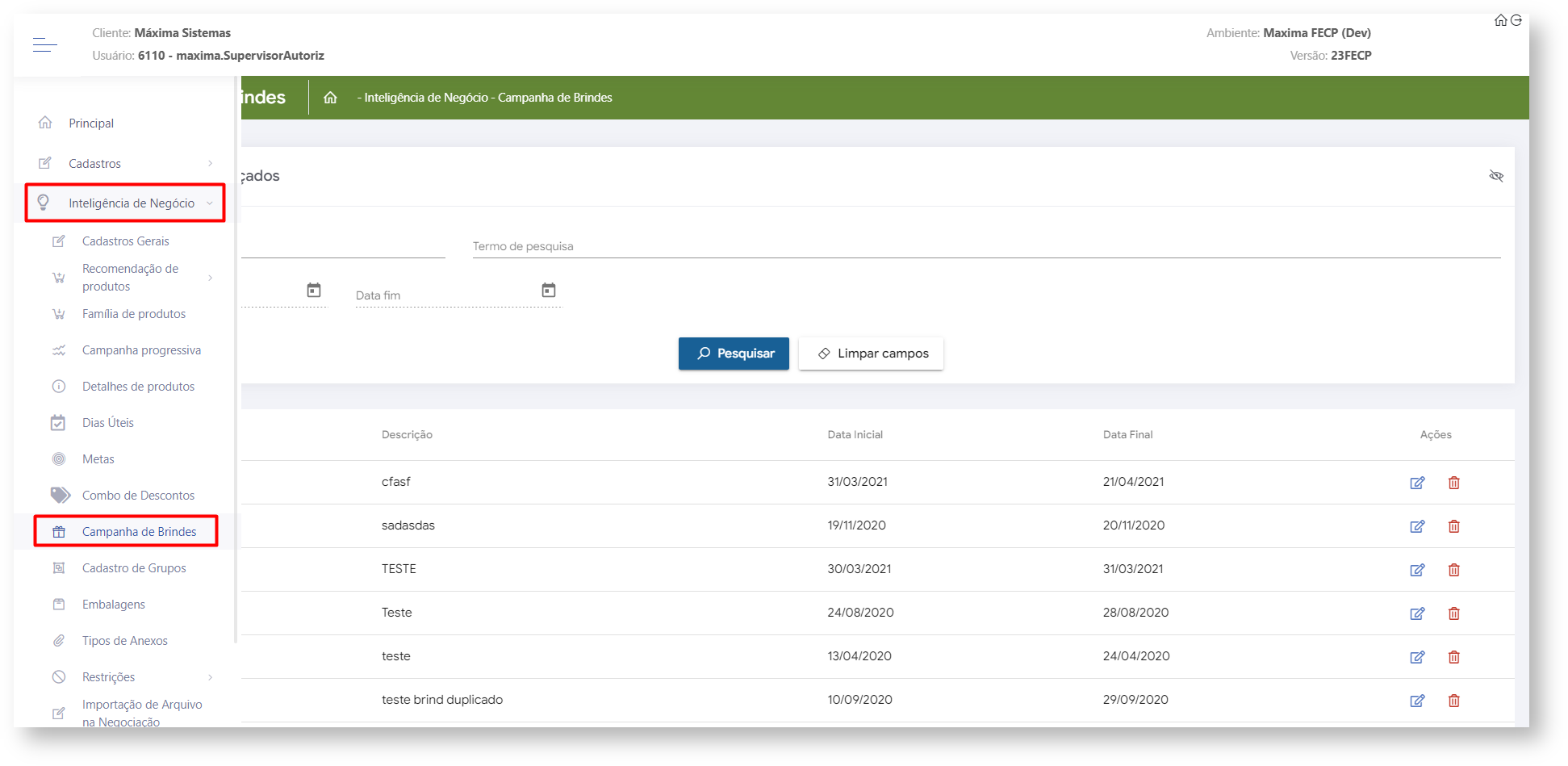
1.2 Na tela de cadastros de Brindes, vamos clicar no botão de adição para iniciar o cadastro de uma nova campanha.
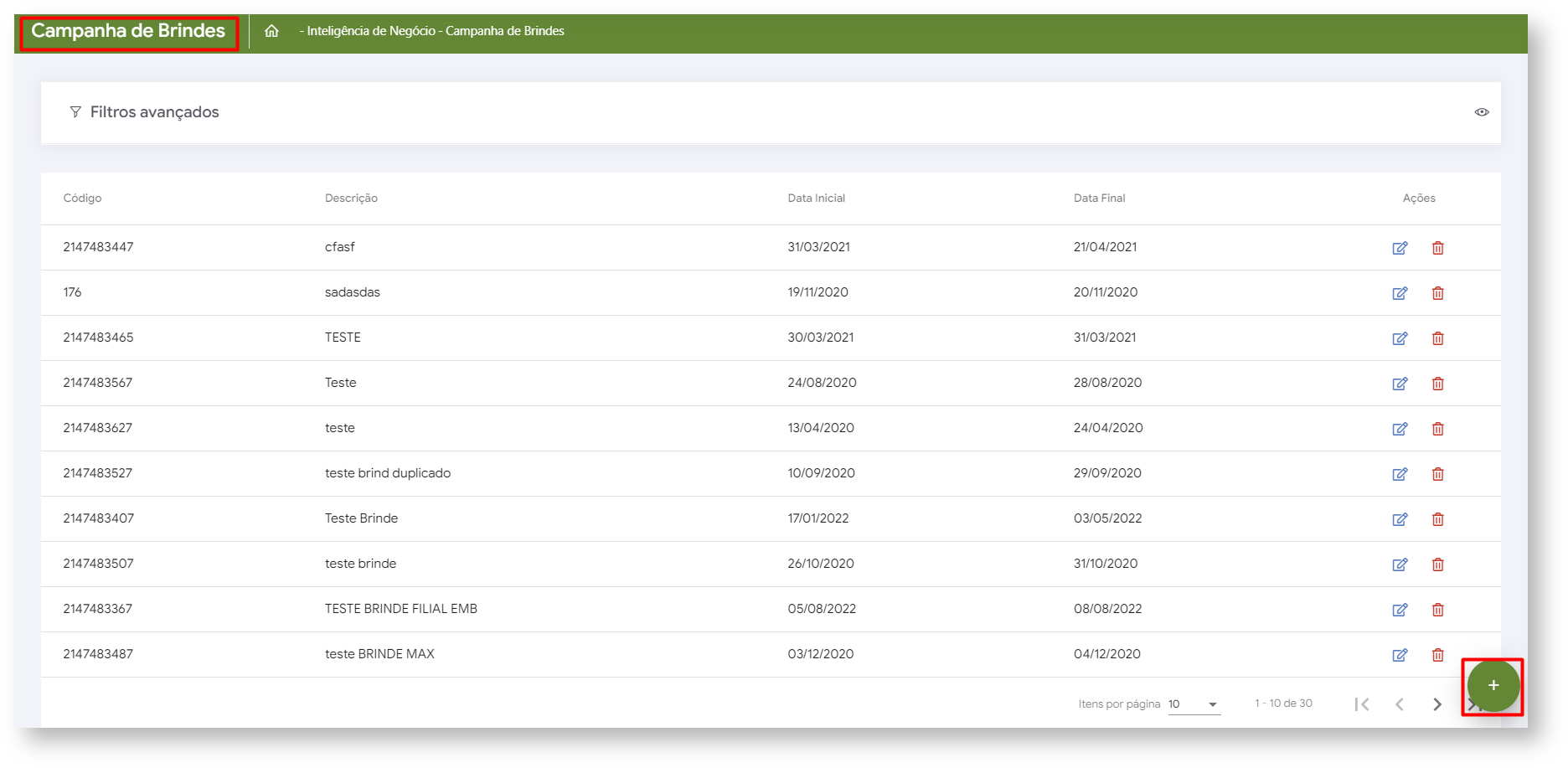
Aba Geral
A primeira aba do cadastro é a aba Geral, nela vamos definir informações gerais em relação a campanha que iremos cadastrar:.
- Código: Código geral que identificará a campanha.
- Descrição: Texto breve para descrever a campanha
- Dt. Início: Data em que a campanha será iniciado
- Dt. Fim: Data em que a campanha será encerrada
- Filial: Define a filial onde será válido a campanha
- Movimenta CC: Define se o brinde concedido será ou não debitado da conta corrente do vendedor
- Metodologia:
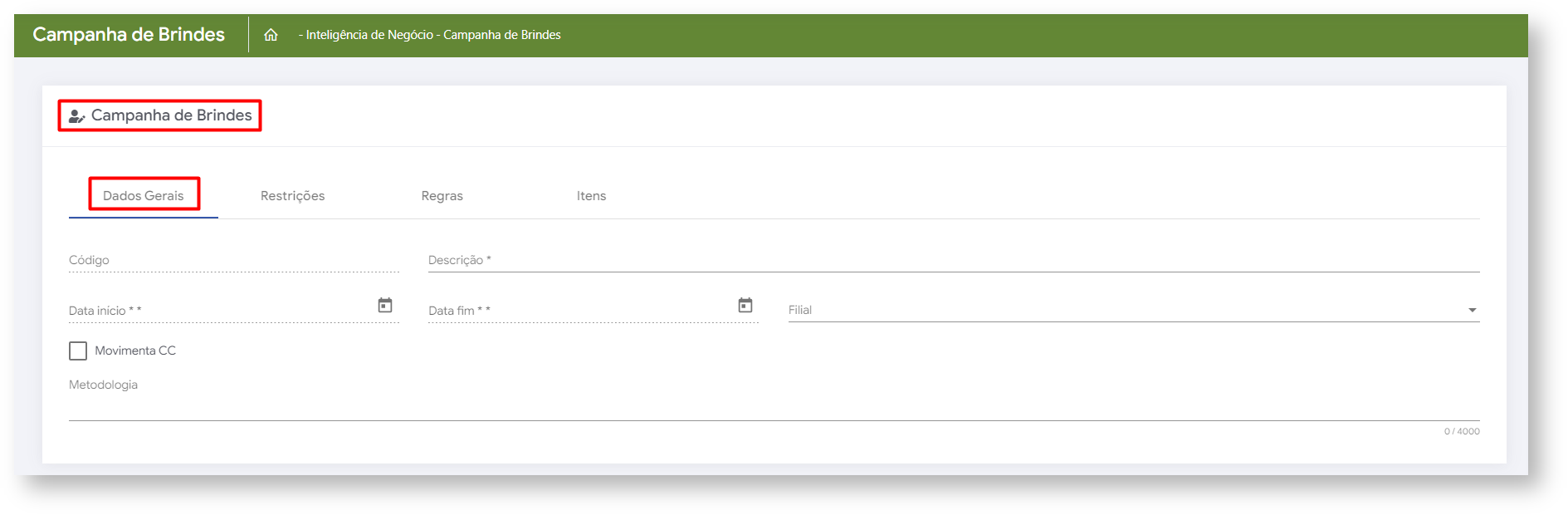
Aba Restrições
Por fim iremos configurar as restrições da campanha de brinde que estamos cadastrando. Após preenchimento clique em adicionar.
- Campo: Define se será por Região, Praça, rede de cliente, cliente, ramo de atividade, filial, supervisor ou vendedor.
- Valores:
- Validação: Define se será validado por Restrição, Exclusividade ou Proibição
- Tipo de restrição: Define se será proibida ou exclusiva.
- Grupo de regras: Define qual o grupo de regra essa restrição irá pertencer entre os grupos criados na aba de regras

Aba Regra
A segunda aba do cadastro é a aba Regra, nela vamos cadastrar as regras para a campanha. aqui podemos acrescentar várias regra à mesma campanha apenas clicando em adicionar.
- Campo: Define se a regra valerá por Fornecedor, produto, departamento, seção, valor total, quantidade total, peso total ou grupo
- Valores:
- Grupo Regra: Define um número para o Grupo Regra
- Tipo de validação: Define o tipo da regra se por Departamento, Fornecedor, Grupo Produto, Peso Total, Produto, Produto Principal, Quantidade total, Seção ou Valor Total
- Valor. Mínimo: Define um valor mínimo para essa regra
- Valor Máximo: Define um valor máximo para essa sequencia
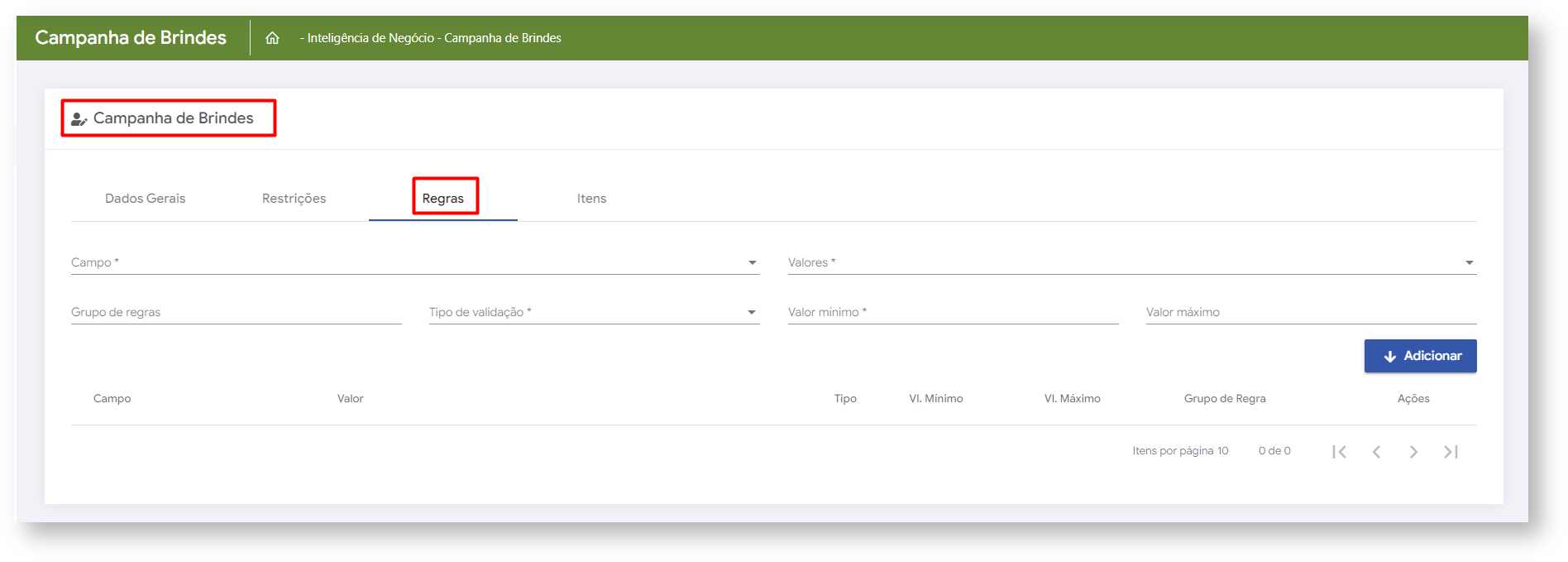
Aba Itens
A quarta aba do cadastro é a aba Itens, nela vamos vamos definir quais os itens serão adicionados a campanha.
- Fornecedores:
- Departamentos:
- Seções:
- Categoria:
- Subcategorias:
- Produtos: Produto que será dado como brinde
- Grupo: Define qual o grupo de regra esse brinde irá pertencer (Escolha entre os grupos criados anteriormente na aba de regras)
- Quantidade: Quantidade do produto brinde que será dada ao atender os requisitos da regra
- Quantidade. Máxima: Quantidade máxima de brindes que pode ser dada
- Qtde. Máx. Brindes: Quantidade máxima total de brindes a ser dada
- Aceita multiploAceita múltiplo:
- Quantidade multiplomúltiplo:
- Por Mix:
- Quantidade de mix:
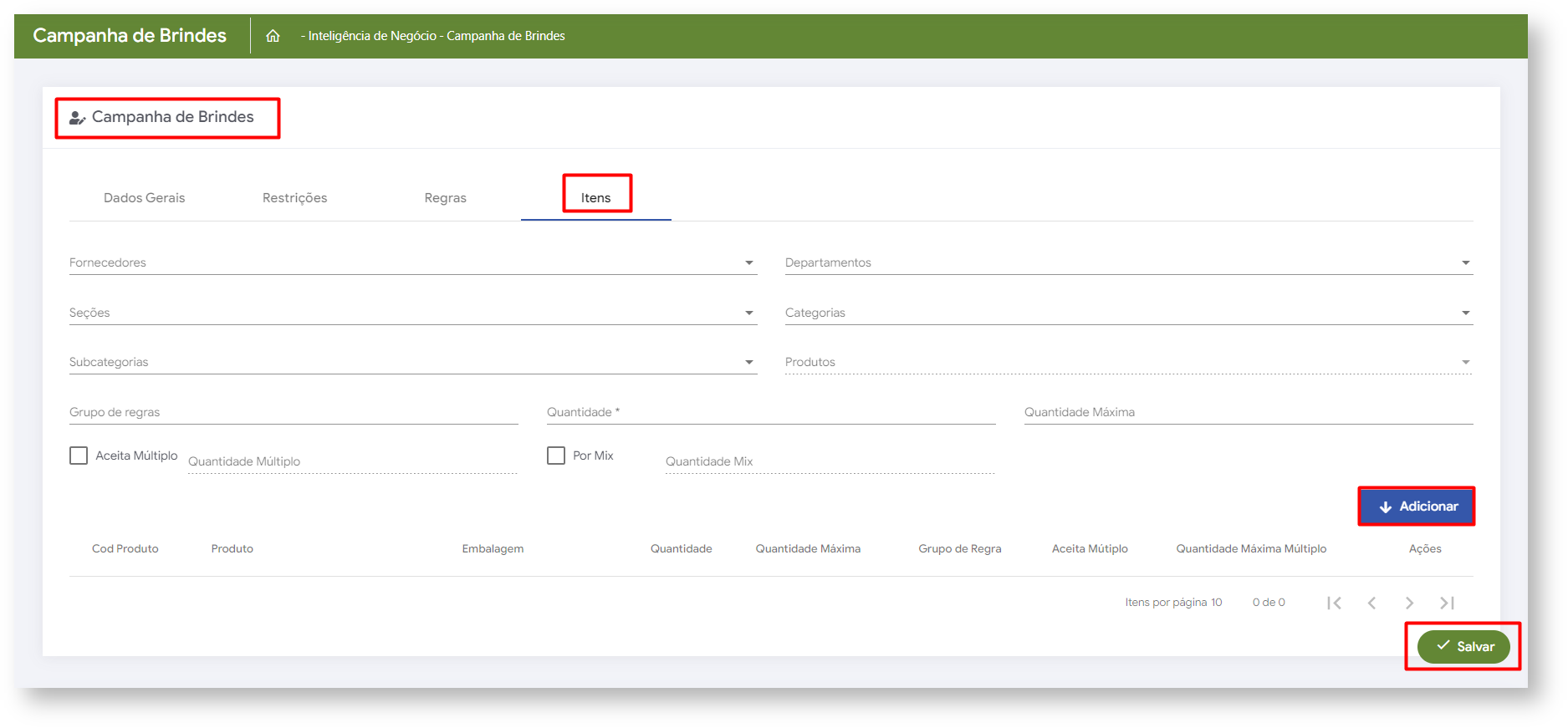
Após o preenchimento clique em adicionar e salvar.
Como cadastrar campanha de brindes na Central de Configurações do maxPedido?
Artigos Relacionados
| Content by Label | ||||||||||||||||||
|---|---|---|---|---|---|---|---|---|---|---|---|---|---|---|---|---|---|---|
|
Artigo sugerido pelo analista Uziel Júnior
...
